
Toshiba Satellite C660 แล็ปท็อปเป็นอุปกรณ์ภายในประเทศที่เรียบง่าย แต่จำเป็นต้องใช้ไดรเวอร์สำหรับมัน ในการค้นหาและติดตั้งอย่างถูกต้องมีหลายวิธี แต่ละคนควรอธิบายรายละเอียด
ติดตั้งไดรเวอร์ Toshiba Satellite C660
ก่อนติดตั้งการติดตั้งคุณควรเข้าใจวิธีการค้นหาซอฟต์แวร์ที่ต้องการ มันทำได้ง่ายมากวิธีที่ 1: เว็บไซต์ผู้ผลิต
ก่อนอื่นควรพิจารณาตัวเลือก Andatic ที่ง่ายที่สุด มันอยู่ในการเยี่ยมชมทรัพยากรอย่างเป็นทางการของผู้ผลิตแล็ปท็อปและการค้นหาซอฟต์แวร์ที่จำเป็นต่อไป
- ไปที่เว็บไซต์อย่างเป็นทางการ
- ในส่วนบนเลือก "สินค้าอุปโภคบริโภค" และในเมนูที่เปิดขึ้นคลิก "บริการและการสนับสนุน"
- จากนั้นเลือก "สนับสนุนวิศวกรรมคอมพิวเตอร์" ในส่วนที่จำเป็นต้องเปิด "ไดรเวอร์โหลด" ครั้งแรก - "
- หน้าเปิดมีแบบฟอร์มการกรอกแบบพิเศษที่คุณต้องการระบุสิ่งต่อไปนี้:
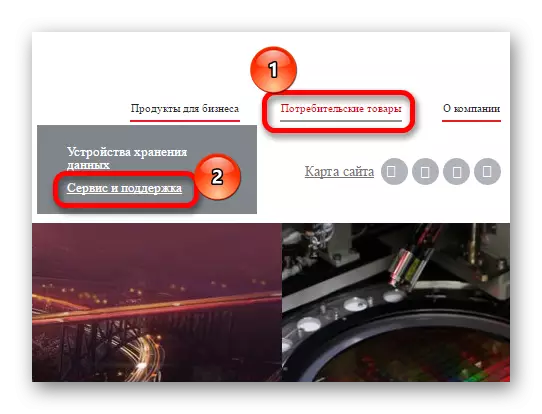
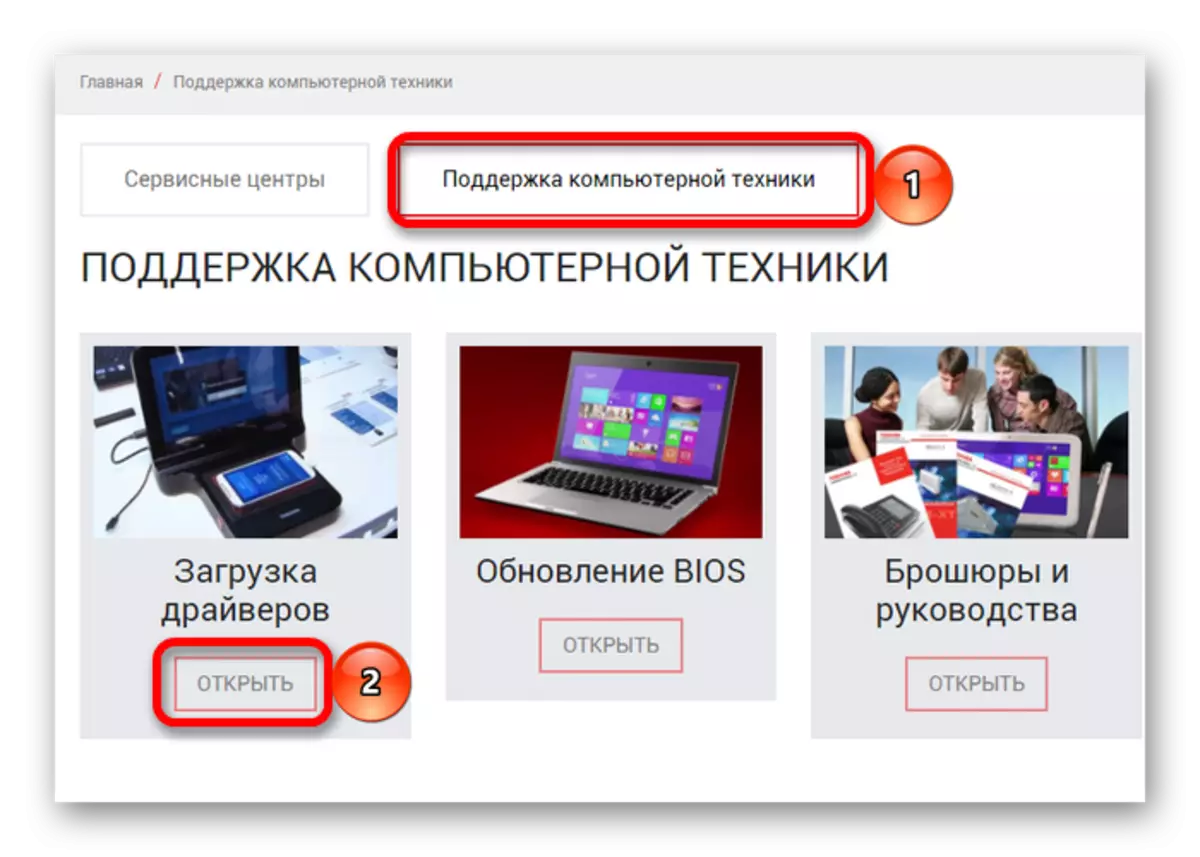
- ประเภทผลิตภัณฑ์อุปกรณ์เสริมหรือบริการ * - พกพา;
- ตระกูล. - ดาวเทียม;
- ชุด. - ซีรี่ส์ Satellite C;
- แบบอย่าง - Satellite C660;
- หมายเลขชิ้นส่วนสั้น - เขียนจำนวนสั้น ๆ ของอุปกรณ์หากทราบ คุณสามารถค้นหาบนฉลากที่อยู่ที่แผงด้านหลัง
- ระบบปฏิบัติการ. - เลือกระบบปฏิบัติการที่ติดตั้ง;
- ประเภทไดรเวอร์ - หากต้องการไดรเวอร์เฉพาะให้ตั้งค่าที่ต้องการ มิฉะนั้นคุณสามารถปล่อยให้ค่า "ทั้งหมด";
- ประเทศ. - ระบุประเทศของคุณ (ไม่จำเป็น แต่จะช่วยยกเว้นผลลัพธ์ที่ไม่จำเป็น);
- ภาษา. - เลือกภาษาที่ต้องการ
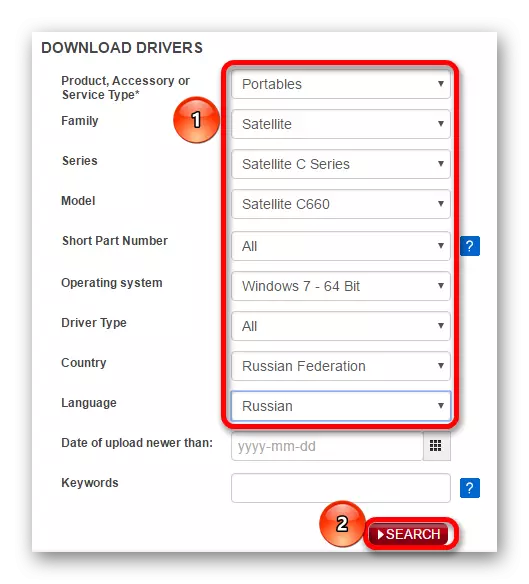
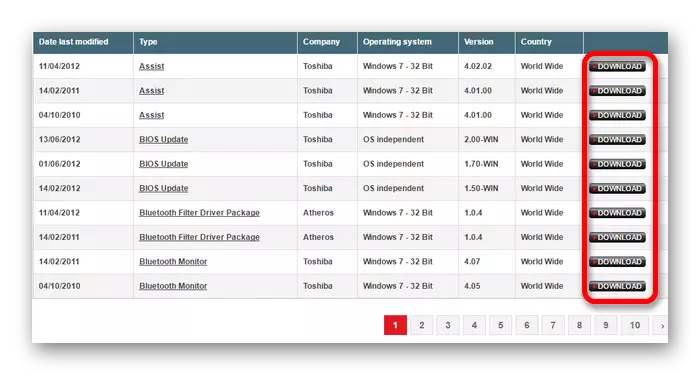
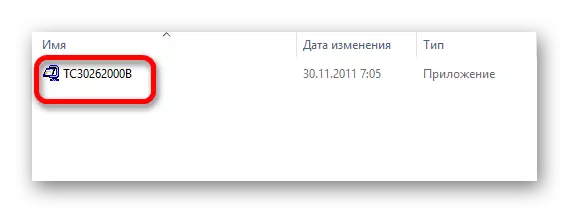
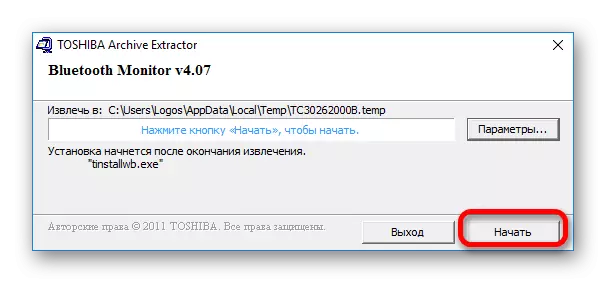
วิธีที่ 2: โปรแกรมอย่างเป็นทางการ
นอกจากนี้ยังมีตัวเลือกที่มีการติดตั้งซอฟต์แวร์จากผู้ผลิต อย่างไรก็ตามในกรณีของ Toshiba Satellite C660 วิธีนี้เหมาะสำหรับแล็ปท็อปที่ติดตั้ง Windows 8 หากระบบของคุณแตกต่างกันคุณต้องไปที่วิธีถัดไป
- ในการดาวน์โหลดและติดตั้งโปรแกรมไปที่หน้าสนับสนุนด้านเทคนิค
- กรอกข้อมูลพื้นฐานในแล็ปท็อปและในส่วนประเภทไดรเวอร์ให้ค้นหาตัวเลือก "Toshiba Upgrade Assistant" จากนั้นคลิก "ค้นหา"
- ดาวน์โหลดและแกะคลังเก็บผลลัพธ์
- ในบรรดาไฟล์ที่มีอยู่ต้องเรียกใช้ "Toshiba Upgrade Assistant"
- ทำตามคำแนะนำของตัวติดตั้ง เมื่อคุณเลือกวิธีการติดตั้งให้เลือก "แก้ไข" และคลิก "ถัดไป"
- จากนั้นคุณต้องเลือกโฟลเดอร์สำหรับการติดตั้งและรอการสิ้นสุดของกระบวนการ หลังจากเรียกใช้โปรแกรมแล้วตรวจสอบอุปกรณ์สำหรับค้นหาไดรเวอร์ที่คุณต้องการ
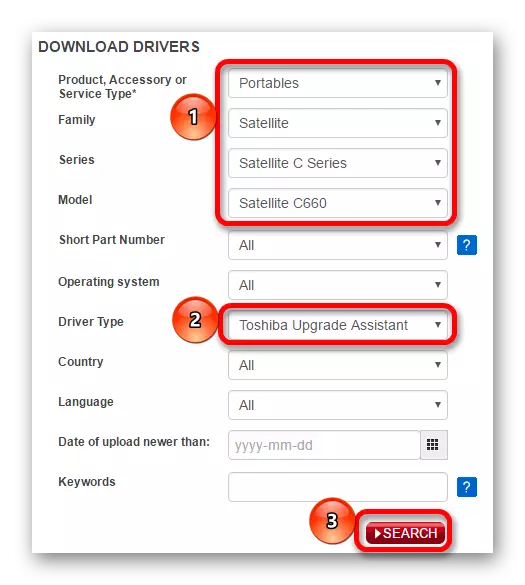
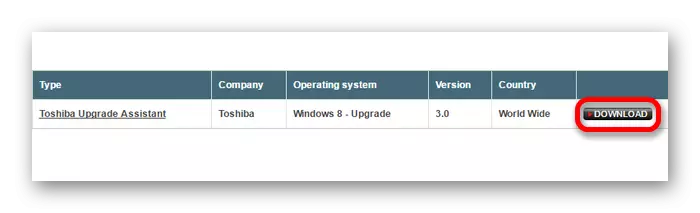
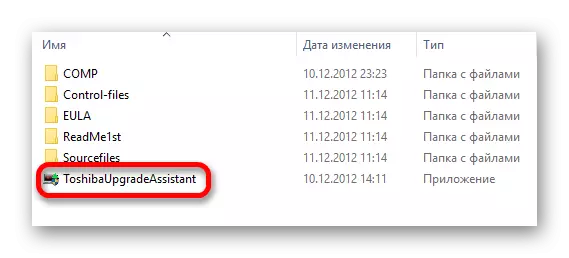
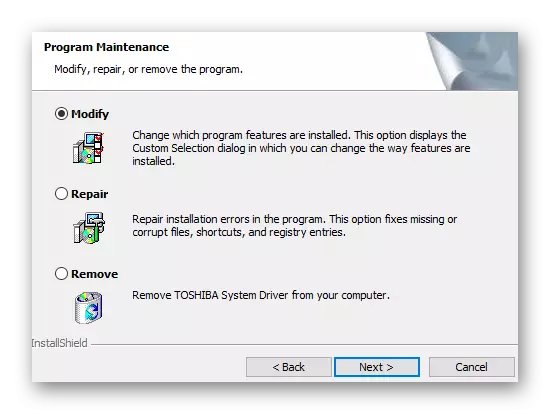
วิธีที่ 3: เฉพาะ
ตัวเลือกที่ง่ายและมีประสิทธิภาพที่สุดคือการใช้ซอฟต์แวร์พิเศษ ในทางตรงกันข้ามกับวิธีการที่ระบุไว้ข้างต้นผู้ใช้จะไม่จำเป็นต้องค้นหาอย่างอิสระไดรเวอร์ใดจะต้องดาวน์โหลดเนื่องจากโปรแกรมจะทำทุกอย่าง ตัวเลือกนี้เหมาะสำหรับเจ้าของของ Toshiba Satellite C660 เนื่องจากโปรแกรมอย่างเป็นทางการไม่รองรับระบบปฏิบัติการทั้งหมด ซอฟต์แวร์พิเศษที่ไม่มีข้อ จำกัด พิเศษและค่อนข้างใช้งานง่ายดังนั้นจึงเป็นที่ต้องการ
อ่านเพิ่มเติม: ตัวเลือกโปรแกรมสำหรับการติดตั้งไดรเวอร์
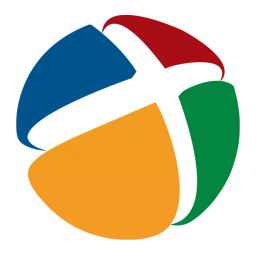
หนึ่งในโซลูชันที่ดีที่สุดสามารถเป็นโซลูชัน DriverPack ท่ามกลางโปรแกรมอื่น ๆ มีความนิยมอย่างมากและง่ายพอที่จะใช้ ฟังก์ชันการทำงานไม่เพียง แต่ความสามารถในการอัปเดตและติดตั้งไดรเวอร์เท่านั้น แต่ยังสร้างจุดกู้คืนในกรณีที่มีปัญหารวมถึงความสามารถในการจัดการโปรแกรมที่ติดตั้งไว้แล้ว (ติดตั้งหรือลบ) หลังจากเปิดตัวครั้งแรกโปรแกรมจะตรวจสอบอุปกรณ์และรายงานโดยอัตโนมัติที่คุณต้องติดตั้ง ผู้ใช้ก็เพียงพอที่จะคลิกปุ่ม "ติดตั้งโดยอัตโนมัติ" และรอการสิ้นสุดของโปรแกรม
บทเรียน: วิธีการติดตั้งไดรเวอร์โดยใช้โซลูชัน DriverPack
วิธีที่ 4: ID อุปกรณ์
บางครั้งคุณต้องค้นหาไดรเวอร์สำหรับส่วนประกอบแต่ละชิ้นของอุปกรณ์ ในกรณีเช่นนี้ผู้ใช้เข้าใจถึงสิ่งที่จำเป็นในการค้นหาในการเชื่อมต่อที่เป็นไปได้ที่จะช่วยให้ขั้นตอนการค้นหาอย่างมีนัยสำคัญโดยไม่ต้องเข้าสู่เว็บไซต์อย่างเป็นทางการ แต่ใช้ ID อุปกรณ์ วิธีนี้มีความโดดเด่นด้วยความจริงที่ว่ามันจำเป็นต้องค้นหาทุกอย่าง

เมื่อต้องการทำเช่นนี้ให้เรียกใช้ "ตัวจัดการงาน" และเปิด "คุณสมบัติ" ของส่วนประกอบที่จำเป็นต้องใช้ไดรเวอร์ จากนั้นเรียกดูตัวระบุและไปที่แหล่งข้อมูลพิเศษที่จะลบตัวเลือกซอฟต์แวร์ที่มีอยู่ทั้งหมดสำหรับอุปกรณ์
บทเรียน: วิธีใช้ตัวระบุอุปกรณ์สำหรับการติดตั้งไดรเวอร์
วิธีที่ 5: โปรแกรมระบบ
หากตัวเลือกที่มีการดาวน์โหลดซอฟต์แวร์บุคคลที่สามไม่เหมาะสมคุณสามารถใช้ความสามารถของระบบได้เสมอ Windows มีซอฟต์แวร์พิเศษที่เรียกว่า "Device Manager" ซึ่งมีข้อมูลเกี่ยวกับส่วนประกอบทั้งหมดของระบบ
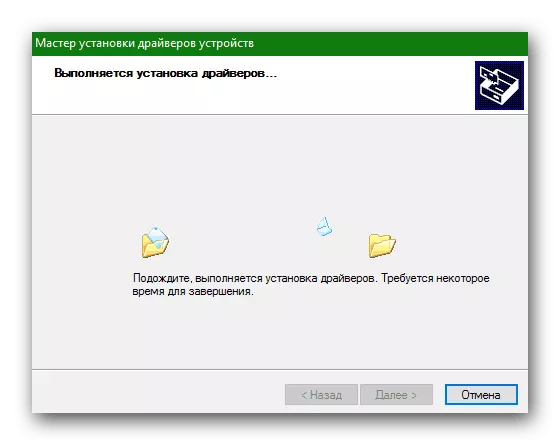
นอกจากนี้ยังมีคุณสามารถลองอัปเดตไดรเวอร์ได้ เมื่อต้องการทำเช่นนี้ให้เรียกใช้โปรแกรมเลือกอุปกรณ์และในเมนูบริบทคลิก "อัปเดตไดรเวอร์"
อ่านเพิ่มเติม: ซอฟต์แวร์ระบบสำหรับการติดตั้งไดรเวอร์
วิธีการทั้งหมดข้างต้นเหมาะสำหรับการติดตั้งไดรเวอร์ในแล็ปท็อป Satellite C660 ของโตชิบา อันไหนจะมีประสิทธิภาพมากที่สุดขึ้นอยู่กับผู้ใช้เองและเหตุผลที่จำเป็นขั้นตอนนี้
